人教版九年级信息技术教案全套Word文档下载推荐.docx
《人教版九年级信息技术教案全套Word文档下载推荐.docx》由会员分享,可在线阅读,更多相关《人教版九年级信息技术教案全套Word文档下载推荐.docx(36页珍藏版)》请在冰豆网上搜索。
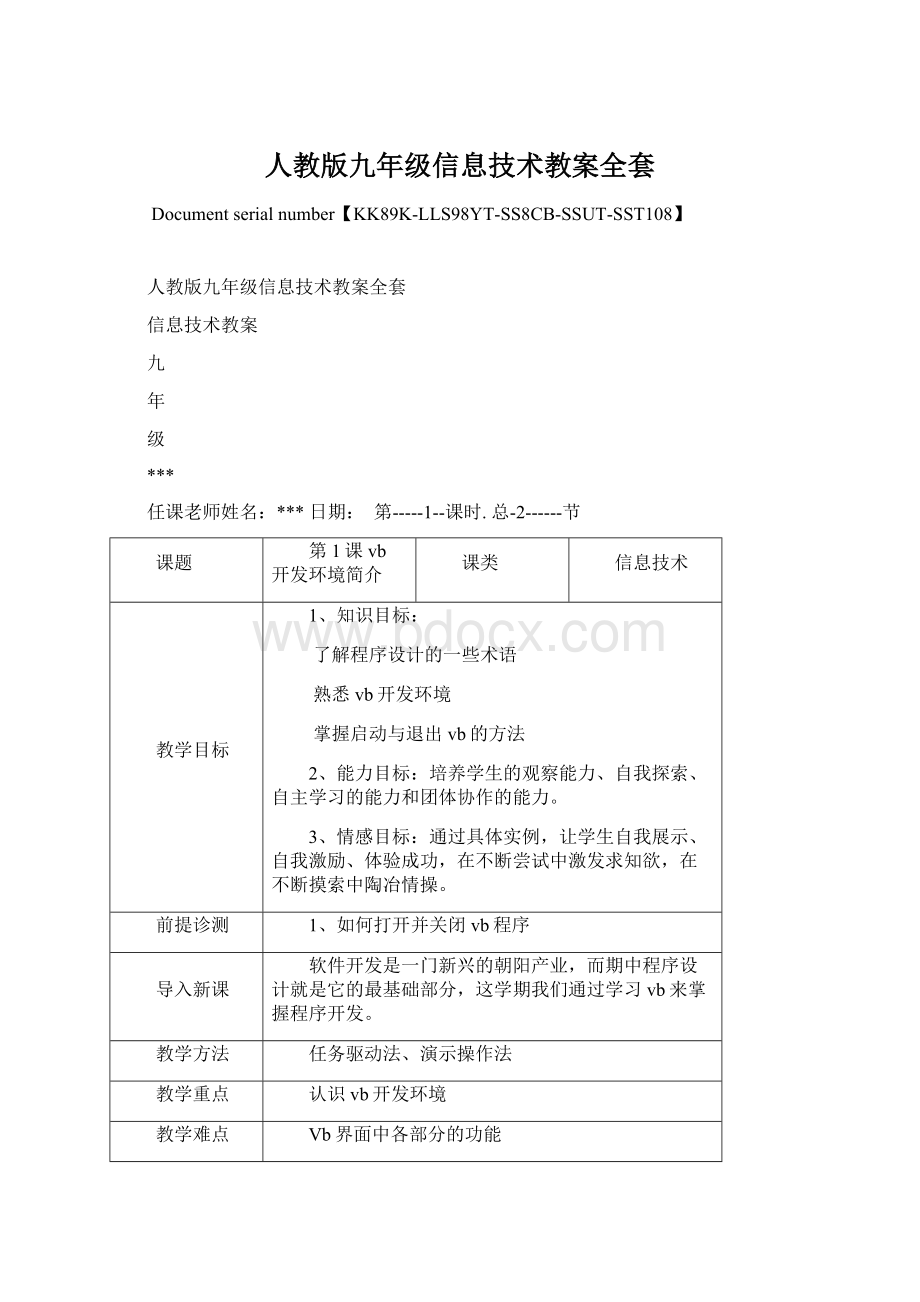
认识vb开发环境
教学难点
Vb界面中各部分的功能
教学过程
一、启动与退出vb
1.1启动vb:
桌面上双击快捷图标,执行“开始——程序——microsoft
Visualbasic6.0中文版”命令
1.2退出vb:
执行“文件——退出”命令,点击标题栏的关闭按钮
二、认识vb工作环境
Vb工作环境包括:
标题栏、菜单栏、常用工具栏、工具箱以及窗口。
三、设置vb工作环境
用户可以根据自己需要对vb程序进行相关设置,执行“视图”菜单中的命令,可以打开或关闭相应的窗口。
四、运行示例程序
演示“泡沫”、“飞舞的蝴蝶”、“计算器”。
形成性测试
1、把vb工具箱中的每个控件的英文名对应的中文名标注出来
小结
本课我们主要学习vb程序的基本知识:
板书设计
第一课vb开发环境简介
一、认识vb
二、演示示例程序
作业
P8、1.练习启动与退出vb的方法,并将其归纳。
课后反思
第-----2--课时.总-2------节
一、上机练习
二、知识点补充
1、程序设计语言:
机器语言,汇编语言和高级语言
2、visualbasic:
可视化basic语言。
编写程序时,可以通过鼠标操作用控件组成程序的窗口界面,然后再编写相应的程序代码。
20139.13-9.17第-----1--课时.总-2------节
第2课编一个简单的程序
熟悉标签控件、命令按钮控件
熟悉修改控件属性的基本方法
学会测试程序并掌握生成可执行文件的操作
上节课我们了解了vb的相关知识,这节课我们进入实战,来具体编写一个程序。
学习vb程序设计的一般步骤
标签控件、命令按钮控件
一、分析示例程序“欢迎”
该程序由一个标签控件,一个命令按钮控件组成
二、编写“欢迎”程序
1、设计程序界面
1.1创建新工程
1.2设计窗体:
一个标签控件,一个命令控件
2、修改对象属性
对象
属性
属性值
Form1
(名称)
欢迎
Label1
Caption
你好,欢迎学习程序设计
Command1
退出
3、编写代码
Privatesubcommand1_click()
End
Endsub
4、调试并保存程序
5、生成可执行文件
1、编写一个“自我介绍”的程序
这节课我们学习了vb程序设计的一般步骤:
设计界面,修改属性,编写代码
第二课编一个简单的程序
一、运行并分析示例程序
二、编写程序
三、运行并生成可执行文件
P20:
1编写“自我介绍”程序,并修改字体,字体颜色,去掉标题栏的最大化和最小化按钮。
20139.13-9.17第-----2-课时.总-2------节
制作“欢迎”程序
制作“自我介绍”程序
1、工程:
在程序设计中,工程式应用程序文件的集合
Vb工程中常用的文件有:
窗体文件、标准模块文件、类模块文件
四、运行并分析示例程序
五、编写程序
六、运行并生成可执行文件
组长签字
2013.920-9.24第-----1-课时.总-2------节
第3课使用文本框控件
熟悉文本框控件
认识对象的visible属性
了解用代码设置对象属性的方法
1、vb工程中常用的文件有哪三类?
掌握了标签、命令控件之后,我们经常还需要用到向程序中输入信息,这就要用到文本框控件。
Textbox控件
编写代码,调试程序
一、分析示例程序“欢迎加入”
该程序由两个标签,一个文本框以及两个命令按钮控件组成。
二、编写“欢迎加入”程序
两个标签控件,两个个命令控件,一个文本框控件
欢迎加入
Lblname
请输入姓名:
Label2
Lbldisplay
同学,欢迎你!
Visible
False
Text1
Txtname
Text
Cmdok
确定
Command2
Cmdexit
Privatesubcmdexit_click()
Privatesubcmdok_click()
Lblname.visible=false
Txtname.visible=false
Lbldisplay.caption=txtname.text+Lbldisplay.caption
Lbldisplay.visible=true
txtname.text=””
1、编写一个“欢迎加入”的程序,如下图
这节课我们学习了文本框控件以及visible、autosize属性的设置。
第三课使用文本框控件
P33:
1编写“请输入姓名”程序。
2013.920-9.24第-----2-课时.总-2------节
制作“欢迎加入”程序
制作“请输入姓名”程序
1、对象名
2、对象的名称属性和caption属性
3、“代码”窗口
4、输入代码时要遵循的原则
第-----1-课时.总-2------节
第4课使用联机帮助
课类课类
熟悉vb的联机帮助
培养学生使用工具解决问题的能力
通过具体实例,发现问题解决问题,产生成就感
1、设置vb程序的窗体背景使用什么属性?
编写vb程序时,遇到困难怎们办?
有问题找谷歌,有困难找XX。
我们这两个都不用找,就找vb的联机帮助系统。
MSDNLibrary在线帮助
利用联机帮助解决问题
一、MSDNLibrary在线帮助
启动vb后,在“帮助”菜单中选择“内容”“索引”或“搜索”命令,打开MSDNLibraryvisual6.0窗口。
任务1、利用“搜索”选项卡查看关于标签控件的用法
启动vb,在“新建工程”对话框中选择“标准exe”选项,然后单击“打开”按钮。
执行“帮助——内容”命令,打开MSDNLibraryvisual6.0窗口。
在“活动子集”框中选择“*visualbasic文档”
打开“搜索”选项卡,在“输入要查找的单词”框中输入关键词“标签”
单击“列出主题”按钮,在“选择主题”下面的列表框中就会列出关于“标签”的一些主题
双击“使用label控件”右窗格中会显示出关于“label控件”的详细说明
二、上下文帮助
任务2、查找关于caption属性的知识
执行“视图——代码窗口”命令,打开“代码”窗口
输入一些代码后,把光标定位到某个关键词中
敲f1键,就显示出关于这个关键词的信息
三、运行帮助中的代码实例
新建一个标准exe工程后,选定窗体,然后在“属性”窗口中选定“fillcolor”属性,敲f1键,打开“帮助”窗口
单击其中的“示例”打开fillcolor属性示例的帮助窗口
选定其中的代码部分,用复制,粘贴将其写到另外的程序中
运行程序
1、利用MSDNLibraryvisualStudio6.0窗口的“搜索”选项卡查看“窗体”的信息。
这节课我们学习了vb中的相关帮助:
MSDNLibrary在线帮助、上下文帮助。
第四课使用联机帮助
三、上下文帮助。
P40:
1使用联机帮助,查看标签控件都有哪些属性
2使用联机帮助,了解关于变量、过程的知识
第-----2-课时.总-2------节
第4课使用联机帮助
二、教师指导
三、知识点补充
MSDN是微软公司发布的一套windows开发者技术文档,它的作用就好像字典,提供了开发程序中需要的各种资料,如使用平台、参数类型、参数作用等。
二、上下文帮助。
第5课使用选项按钮控件
学会使用选项按钮控件
知道vb中过程的含义
1、vb中敲f1键的作用是什么?
在实际生活中,我们经常面临着选项选择,那么今天我们就来学习在vb中设计选项
选项按钮控件
编写代码、调试程序
一、分析演示程序“设置字体”
二、设计程序“设置字体”
1.1创建新工程
1.2设计窗体:
一个标签控件,一个文本框控件,四个选项按钮控件,一个命令按钮控件。
设置字体
Borderstyle
1-fixedsingle
请输入文字
text1
txtwenzi
Font
宋体、二号
text
option1
Optst
宋体
Optyy
幼圆
Optht
黑体
Optls
隶书
command1
打开代码窗口,编写如下代码:
PrivateSubcmdExit_Click()
EndSub
PrivateSuboptHt_Click()
txtWenzi.Font="
黑体"
PrivateSuboptLs_Click()
隶书"
PrivateSuboptSt_Click()
宋体"
PrivateSuboptYy_Click()
幼圆"
1、编写一个“旅游信息”的程序,
本课我们学习了vb中的选项按钮控件,使用它进行信息采集。
第五课使用选项按钮控件
一、分析示例程序
二、设计程序
P47练习:
编写一个“旅游信息”的程序
第--2-课时.总-2------节
1、过程:
在vb程序中,指挥计算机完成一定操作任务的一段程序代码叫做一个过程。
根据程序是否有返回值,分为:
子程序过程和函数过程。
2、事件:
用户对某个对象完成一个动作时,就发生了一个事件。
3、事件驱动程序:
通过事件触发,执行事件过程的程序设计方式。
第6课制作菜单
学会制作菜单的基本方法
了解用菜单命令控制程序的过程
1、vb中选项按钮用于什么条件下?
我们常用的软件大多都有菜单项,今天我们就来学习如何编写菜单
菜单编辑器
菜单设计
一、分析示例程序“文本编辑器”
三、设计程序“文本编辑器”
1、设计程序界面
1.2绘制窗体界面:
一个文本框
1、修改对象属性
frm1
文本编辑器
txtwz
scrollbars
2-vertical
multiline
True
font
宋体、三号
2、编写程序代码
PrivateSubmnuBlue_Click()
txtWz.ForeColor=vbBlue
PrivateSubmnuCls_Click()
txtWz.Text="
"
PrivateSubmnuExit_Click()
PrivateSubmnuGreen_Click()
txtWz.ForeColor=vbGreen
PrivateSubmnuHt_Click()
txtWz.Font="
PrivateSubmnuRed_Click()
txtWz.ForeColor=vbRed
PrivateSubmnuSt_Click()
PrivateSubmnuYy_Click()
3、调试并保存程序
4、生成可执行程序
1、编写一个“数据分析”的程序,
本课我们学习了使用vb设计程序菜单,需要注意菜单中访问键,快捷键,菜单分隔条的设计方法。
第六课制作菜单
P57设计一个菜单程序
教